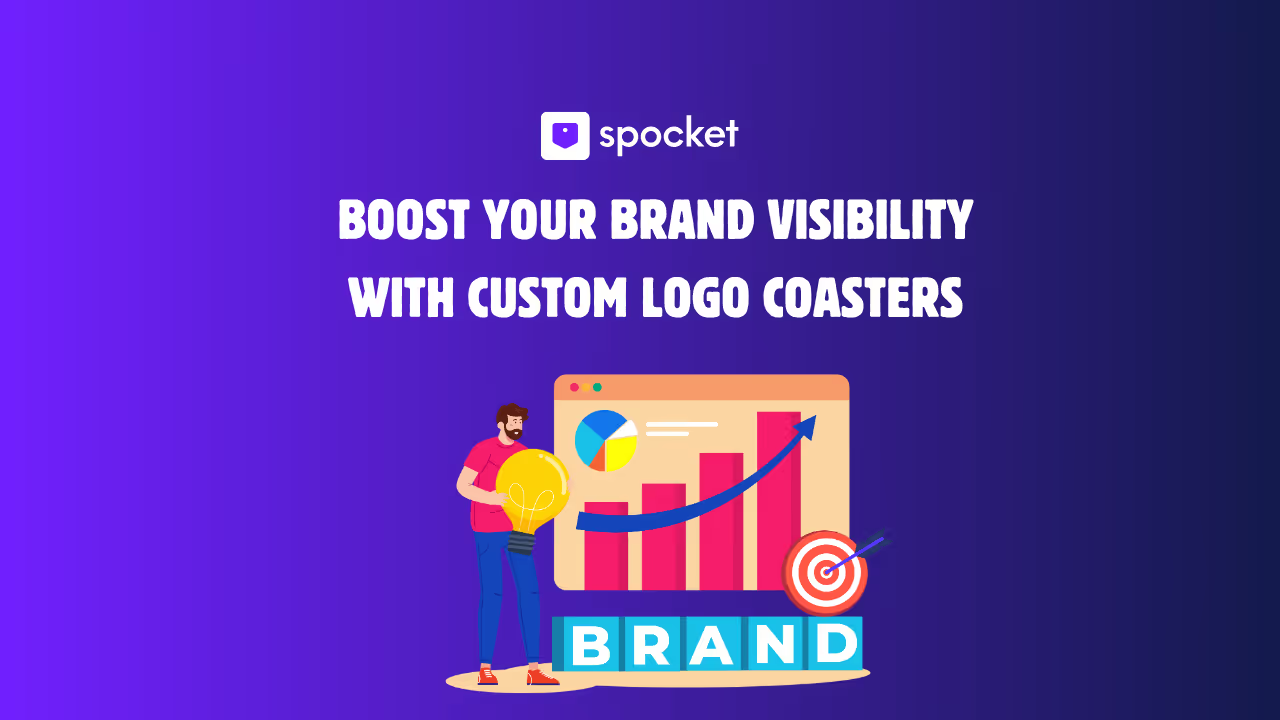Die Erstellung auffälliger Designs für Ihre Printify-Produkte beginnt mit Bildern in der richtigen Größe. Unabhängig davon, ob Sie ein T-Shirt, eine Tasse oder ein Poster personalisieren, ist es entscheidend, dass Ihre Bilder den Größenrichtlinien von Printify entsprechen, um qualitativ hochwertige Drucke zu erzielen, die Ihre Kunden beeindrucken. Aber was passiert, wenn Ihr Design nicht ganz den Produktabmessungen entspricht? Hier kommt die Größenänderung ins Spiel.
In diesem Blog erfahren Sie alles, was Sie über die Größenänderung von Bildern auf Printify wissen müssen, einschließlich der Anpassung der Abmessungen für bestimmte Produkte wie T-Shirts und Tassen. Außerdem lernen Sie wichtige Tools kennen, mit denen Sie die Größe von Bildern ändern können, ohne an Qualität zu verlieren, und erhalten Tipps, um häufige Fehler zu vermeiden. Vom Verständnis der Bildanforderungen von Printify bis hin zur Suche nach den richtigen Tools zur Größenänderung von Bildern — wir haben alles für Sie.
Lassen Sie uns Schritt für Schritt in die Größenänderung Ihrer Designs eintauchen, um sicherzustellen, dass sie für hochwertige Drucke und herausragende Produktpräsentationen bereit sind!

Warum die richtige Bildgröße für Printify entscheidend ist
Die richtige Bildgröße ist ein Schlüsselfaktor für die Herstellung hochwertiger Produkte in auf Anfrage drucken mit Ausdrucken. Wenn Sie sicherstellen, dass Ihre Bilder den Größenanforderungen der Plattform entsprechen, werden die Druckergebnisse verbessert, die Kundenzufriedenheit erhöht und das Risiko von Designfehlern verringert. Hier erfahren Sie im Detail, warum die richtigen Bildabmessungen wichtig sind.
Auswirkungen auf Produktqualität und Druckergebnisse
Die Qualität Ihres Produkts hängt stark von der Größe und Auflösung Ihrer Bilder ab.
- Optimale Druckergebnisse: Wenn du dem folgst Größentabelle für Printify Designs, Ihre Designs werden mit Klarheit und Präzision gedruckt, sodass sie professionell und optisch ansprechend aussehen.
- Auf die Lösung kommt es an: Bilder mit hoher Auflösung, typischerweise bei 300 DPI, sind unerlässlich, um Pixelbildung zu vermeiden und scharfe Details beim Drucken beizubehalten. Zum Beispiel:
- So passen Sie die Bildabmessungen für Printify-T-Shirts an: Verwenden Sie Dimensionen wie 4500x5400 Pixel um sicherzustellen, dass das Design den gesamten Druckbereich abdeckt, ohne an Qualität zu verlieren.
- Richtige Bildgröße für Printify-Tassen: Verwenden Sie produktspezifische Vorlagen, um kleinere Druckbereiche perfekt einzupassen. Indem Sie die Größe Ihrer Bilder korrekt ändern, stellen Sie sicher, dass Ihre Produkte durch professionelle Drucke hervorstechen.
Vermeidung verschwommener oder verzerrter Designs
Bilder mit falscher Größe können zu verschwommenen, gedehnten oder verzerrten Drucken führen, was dem Ruf Ihrer Marke schaden kann.
- Proportionen beibehalten: Wenn Sie ein Bild so dehnen, dass es in einen größeren Druckbereich passt, kann dies zu Verzerrungen führen. Benutzen Tools zur Größenänderung von Designs für Printify-Produkte ohne ihre Proportionen zu gefährden.
- Klarheit bewahren: Das Hochladen von Dateien mit niedriger Auflösung führt zu verschwommenen Ergebnissen. Vermeiden Sie dies, indem Sie die Größe Ihrer Bilder so ändern, dass sie den spezifischen Pixelmaßen entsprechen, die für jedes Produkt erforderlich sind.
- Häufige Fehler bei der Größenänderung von Bildern für Printify: Vermeiden Sie die Verwendung von Screenshots oder Bildern mit geringer Qualität, die nicht auf größere Abmessungen skaliert werden können.
Indem Sie diese Fehler vermeiden, können Sie Produkte liefern, die die Erwartungen Ihrer Kunden erfüllen und die Qualitätsstandards Ihrer Marke einhalten.
Steigerung der Kundenzufriedenheit mit perfekten Drucken
Wenn Ihre Designs die richtige Größe haben und perfekt gedruckt sind, wirkt sich dies direkt auf die Kundenzufriedenheit und -bindung aus.
- Professionelles Erscheinungsbild: Kunden werden Ihrem Geschäft eher vertrauen und zu Ihnen zurückkehren, wenn sie hochwertige Produkte mit klaren, klaren Designs erhalten.
- Vermeidung von Rücksendungen: Verschwommene oder verzerrte Ausdrucke können zu Unzufriedenheit und Rücksendungen führen. Durch die Sicherstellung der richtigen Bildgröße werden diese Risiken minimiert.
- Ruf der Marke: Perfekte Drucke hinterlassen einen positiven Eindruck und helfen Ihrem Unternehmen, durch Mundpropaganda und Wiederholungskäufe zu wachsen.
Zum Beispiel mit dem Größentabelle für Printify Designs sorgt dafür, dass Produkte wie Tassen, T-Shirts, und Poster entsprechen professionellen Standards und verbessern das Gesamterlebnis Ihrer Kunden.
Bildanforderungen von Printify
Treffen Die Bildanforderungen von Printify ist unerlässlich für die Herstellung hochwertiger Drucke, die den Kundenerwartungen entsprechen. Richtig dimensionierte und formatierte Bilder verbessern nicht nur die Druckergebnisse, sondern verhindern auch Probleme wie Pixelbildung oder Verzerrung. Im Folgenden finden Sie eine detaillierte Anleitung, die Ihnen hilft, die Spezifikationen von Printify zu erfüllen.
Überblick über die Größen- und Auflösungsrichtlinien von Printify
Printify erfordert, dass Bilder bestimmten Anforderungen entsprechen Größe und Auflösung Standards, um sicherzustellen, dass Ihre Designs gut auf physische Produkte übertragen werden.
- Auflösung: Printify empfiehlt, mindestens Bilder hochzuladen 300 DPI (Punkte pro Zoll) für optimale Druckqualität. Diese Auflösung verhindert Pixelierung und sorgt für Klarheit.
- Farbmodus: Designs sollten drin sein RGB-Farbmodus, da Printify Bilder für den Druck in CMYK konvertiert und so für lebendige Ergebnisse sorgt.
- Abmessungen des Druckbereichs: Beziehen Sie sich immer auf die Größentabelle für Printify Designs für produktspezifische Anforderungen. Jedes Produkt hat individuelle Größenspezifikationen, z. B. bei T-Shirts, die im Vergleich zu Tassen größere Abmessungen erfordern.
Wenn Sie sich an diese Richtlinien halten, können Sie Designs erstellen, die professionell aussehen und ihre visuelle Attraktivität für verschiedene Produkte beibehalten.
Allgemeine Größenanforderungen für meistverkaufte Produkte
Anders Produkte auf Abruf drucken haben unterschiedliche Druckbereiche, und die Verwendung der richtigen Abmessungen ist entscheidend, um das gewünschte Aussehen zu erzielen.
T-Shirts (z. B. Bella+Canvas 3001)
- Empfohlene Größe: 4500 x 5400 Pixel
- Am besten für Designs mit voller Vorderseite. Benutzen Tools zur Größenänderung von Bildern für Printify um Ihre Abmessungen anzupassen, ohne Abstriche bei der Qualität machen zu müssen.
- So passen Sie die Bildabmessungen für Printify-T-Shirts an: Stellen Sie sicher, dass das Design den gesamten Druckbereich abdeckt, ohne sich zu dehnen.
Tassen
- Empfohlene Größe: 2700x1125 Pixel
- Richtige Bildgröße für Printify-Tassen: Passen Sie die Designs in den umlaufenden Druckbereich ein, um eine nahtlose Anwendung zu gewährleisten.
Handyhüllen
- Empfohlene Größe: 1200x2400 Pixel
- Stellen Sie sicher, dass die Designs mit der Vorlage übereinstimmen, um zu vermeiden, dass wichtige Elemente abgeschnitten werden.
Plakate
- Die Größe variiert je nach Abmessungen, wie 12x18 Zoll oder 24x36 Zoll, behält aber immer bei 300 DPI für scharfe Drucke.
Wenn Sie diese Anforderungen erfüllen, können Sie sicherstellen, dass Ihre Designs perfekt zu den ausgewählten Produkten passen.
Empfehlungen für Mindest-DPIs (Punkte pro Zoll)
Das DPI (Punkte pro Zoll) Wenn Ihr Bild angezeigt wird, wirkt sich das direkt auf die Druckqualität aus.
Warum 300 DPI?
- 300 DPI ist der Industriestandard für den Druck und stellt sicher, dass Designs scharf und klar sind.
- Niedrigere DPI-Werte, z. B. 150 DPI, können für größere Gegenstände wie Decken ausreichen, aber das kann die feinen Details Ihres Designs beeinträchtigen.
Häufige Fehler bei der Größenänderung von Bildern für Printify
- Die Verwendung von Bildern mit niedrigem DPI-Wert kann zu verschwommenen oder pixeligen Drucken führen.
- Wenn Sie ein Bild mit niedriger Auflösung auf einen größeren Druckbereich ausdehnen, wird die Qualität weiter beeinträchtigt.
Tools zur Größenänderung von Designs für Printify-Produkte
Verwenden Sie Programme wie Adobe Photoshop, Canva oder GIMP, um Ihre Bilder zu skalieren und dabei den empfohlenen DPI-Wert beizubehalten.
Indem Sie in Ihren Designs hohe DPI-Werte priorisieren, stellen Sie sicher, dass Ihre Produkte professionellen Druckstandards entsprechen und Ihre Kunden begeistern.
Tools zum Ändern der Bildgröße für Printify
Ändern der Größe von Bildern für Produkte drucken ist unerlässlich, um qualitativ hochwertige Drucke zu gewährleisten, die den Spezifikationen der Plattform entsprechen. Verschiedene Tools — sowohl kostenlose als auch kostenpflichtige — können Ihnen helfen, die richtigen Abmessungen zu erzielen, ohne an Qualität zu verlieren. Hier finden Sie eine Aufschlüsselung der besten Tools, die Sie verwenden können.
Kostenlose Online-Tools: Canva, Pixlr und Photopea
- Leinwand: Eine benutzerfreundliche Designplattform, die eine einfache Größenänderung von Bildern mit voreingestellten Abmessungen ermöglicht. Perfekt für Anfänger, die an T-Shirts oder Tassen arbeiten.
- Pixel: Ein kostenloser Fotoeditor, der die Größenänderung von Bildern und die grundlegende Bearbeitung unterstützt und sich ideal für schnelle Anpassungen eignet.
- Photopea: Ein browserbasiertes Tool, das Photoshop ähnelt und erweiterte Funktionen zum Ändern und Ändern von Ebenen für Profis ohne Abonnementkosten bietet.
Bezahlte Software: Adobe Photoshop und Affinity Photo
- Adobe Photoshop: Ein leistungsstarkes Tool für präzise Größenänderung, Layering und Beibehaltung der Auflösung, was es zum Goldstandard für professionelle Designer macht.
- Affinity-Foto: Eine kostengünstige Alternative zu Photoshop, die ähnliche Funktionen für die Größenänderung von Bildern mit hervorragender Qualitätskontrolle bietet.
Der Design Editor von Printify: Funktionen und Einschränkungen
- Eigenschaften: Der integrierte Editor ermöglicht die Größenänderung und Positionierung von Designs direkt in der Produktvorlage. Ideal für schnelle Anpassungen.
- Einschränkungen: Für fortgeschrittene Bearbeitungen wie das Beibehalten der Auflösung oder das Arbeiten mit Vektordateien sind möglicherweise externe Tools wie Photoshop erforderlich.
So ändern Sie die Größe von Bildern für Printify-Produkte
Anleitung zur schrittweisen Größenänderung mit Canva
- Öffne Canva und wähle „Benutzerdefinierte Größe“.
- Geben Sie die empfohlenen Abmessungen ein (z. B. 4500 x 5400 Pixel für T-Shirts).
- Laden Sie Ihr Design hoch und passen Sie es an die Leinwand an.
- Exportieren Sie das Bild in PNG-Format mit 300 DPI für beste Ergebnisse.
Anpassen der Abmessungen mit Photoshop oder anderen professionellen Tools
- Öffnen Sie Ihr Bild in Photoshop.
- Gehe zu Bild > Bildgröße und stellen Sie die Abmessungen so ein, dass sie den Anforderungen des Produkts entsprechen.
- Stellen Sie sicher, dass die Auflösung auf eingestellt ist 300 DPI.
- Speichern Sie die Datei im PNG-Format für transparente Hintergründe.
Beibehalten der Bildauflösung bei der Größenänderung
- Verwenden Sie Tools mit intelligenten Skalierungsfunktionen wie die von Photoshop Details beibehalten Merkmal.
- Vermeiden Sie es, Bilder mit niedriger Auflösung nach oben zu skalieren, um eine Pixelierung zu vermeiden.
Tipps zum Ändern der Größe ohne Qualitätsverlust
Ändern der Größe von Bildern für Produkte drucken Ohne Kompromisse bei der Qualität einzugehen, ist dies unerlässlich, um gestochen scharfe und professionelle Drucke zu erzielen. Ganz gleich, ob Sie T-Shirts, Tassen oder Poster entwerfen, wenn Sie diese Tipps befolgen, stellen Sie sicher, dass Ihre Bilder unabhängig von der Größe scharf und optisch ansprechend bleiben.
Es ist wichtig, mit hochauflösenden Bildern zu beginnen
Die Grundlage für einen hochwertigen Druck ist ein hochauflösendes Bild.
Was ist hohe Auflösung?
- Hochauflösende Bilder haben in der Regel ein Minimum von 300 DPI (Punkte pro Zoll). Dadurch wird sichergestellt, dass die Details klar und scharf sind, und verhindert eine Pixelbildung beim Ändern der Größe oder beim Drucken.
- Für größere Gegenstände, wie Decken oder Poster, sind Auflösungen von so niedrig wie 150 DPI mag funktionieren, aber 300 DPI bleiben der Industriestandard für die meisten Produkte.
Warum es wichtig ist
- Bilder mit niedriger Auflösung verschlechtern sich weiter, wenn die Größe geändert wird, was zu verschwommenen oder pixeligen Ausdrucken führt.
- Wenn Sie mit hochauflösenden Bildern beginnen, können Sie sie verkleinern, ohne an Qualität zu verlieren, um optimale Ergebnisse für verschiedene Größentabellen für Designs ausdrucken.
Beispiel aus der Praxis: Beginnen Sie bei T-Shirts mit einer Bildgröße von 4500 x 5400 Pixel bei 300 DPI. Dies bietet genügend Details, um den Druckbereich ohne Verzerrung abzudecken.
Vermeidung übermäßiger Größenänderung oder Dehnung
Das Dehnen oder Verkleinern von Bildern über ihre natürlichen Abmessungen hinaus kann zu Verzerrungen und Qualitätsverlusten führen.
Halten Sie die Proportionen unverändert
- Passen Sie die Bildgröße immer proportional an. Wenn Sie ein Bild horizontal oder vertikal dehnen, kann dies Ihr Design verzerren und das Endprodukt ruinieren.
- Verwenden Sie Tools wie Canva oder Adobe Photoshop, mit denen Sie das Seitenverhältnis beim Ändern der Größe sperren können.
Schrittweise skalieren
Wenn eine Größenänderung erforderlich ist, tun Sie dies schrittweise, um die Qualität aufrechtzuerhalten. Vermeiden Sie es, in einem Schritt von einer sehr kleinen Größe auf eine große Größe zu springen.
Vermeiden Sie das Hochskalieren von Bildern mit niedriger Auflösung
Vergrößern eines 72-DPI-Bildes, um den Anforderungen gerecht zu werden Bildanforderungen drucken (300 DPI) führt zu Pixelierung. Erstellen Sie das Bild stattdessen in einer höheren Auflösung neu oder gestalten Sie es neu.
Beispiel für eine korrekte Größenänderung: Achten Sie bei Tassen auf das richtige Seitenverhältnis (z. B. 2700x1125 Pixel) passt sich perfekt an den umlaufenden Druckbereich an, ohne sich zu dehnen.
Verwendung von Vektordateien für skalierbare Designs
Vektordateien sind der Goldstandard für die Größenänderung von Designs ohne Qualitätsverlust.
Warum sind Vektoren ideal?
- Vektorgrafiken, erstellt in Formaten wie SVG, sind auflösungsunabhängig. Sie können ohne Pixelierung unendlich hoch- oder verkleinert werden, da sie auf mathematischen Gleichungen und nicht auf Pixeln basieren.
- Dies macht sie perfekt für Logos, Typografie und komplizierte Designs, bei denen Klarheit entscheidend ist.
Die besten Tools für Vektorgrafiken
- Adobe Illustrator oder CorelDRAW sind professionelle Tools zum Erstellen und Bearbeiten von Vektordesigns.
- Kostenlose Alternativen wie Inkscape unterstützt auch die vektorbasierte Designerstellung.
Wann sollten Vektordateien verwendet werden
- Für großformatige Drucke wie Banner oder Poster.
- Für Designs, die scharfe Kanten erfordern, wie Logos oder textbasierte Grafiken.
Einschränkungen von Vektoren: Vektordateien sind nicht ideal für Fotos oder Rasterbilder. Verwenden JPEG oder PNG stattdessen für diese Art von Designs.
Häufige Fehler bei der Größenänderung von Bildern
Ändern der Größe von Bildern für Produkte drucken kann eine Herausforderung sein, insbesondere wenn Sie mit den Anforderungen der Plattform nicht vertraut sind. Fehler in diesem Prozess können zu schlechter Druckqualität, verzerrten Designs oder unzufriedenen Kunden führen. Hier sind die häufigsten Fehler, die Sie vermeiden sollten, und wie Sie sie effektiv beheben können.
Bilder mit niedriger Qualität hochladen
Die Verwendung von Bildern mit niedriger Qualität ist einer der häufigsten Fehler bei der Größenänderung für Produkte drucken.
Warum ist das ein Problem?
- Bilder mit niedriger Auflösung führen häufig zu verschwommenen oder pixeligen Ausdrucken, insbesondere wenn sie vergrößert werden.
- Beginnend mit den Bildern unten 150 DPI für große Drucke oder 300 DPI Bei Standardartikeln wie T-Shirts und Tassen wird die Klarheit des Endprodukts beeinträchtigt.
Auswirkungen auf Produkte
- Ein Bild mit niedriger Qualität sieht auf dem Bildschirm möglicherweise akzeptabel aus, verliert jedoch beim Drucken an Schärfe und Details, was die Kunden enttäuscht.
- Beispiel: A 72 DPI-Bild Das T-Shirt-Design, das an ein 4500x5400 Pixel angepasst wurde, wirkt pixelig und unprofessionell.
Wie vermeide ich diesen Fehler?
- Beginnen Sie mit Dateien mit hoher Auflösung. Stellen Sie sicher, dass Ihr Bild den Anforderungen entspricht Bildanforderungen drucken vor der Größenänderung.
- Verwende Tools wie Photoshop oder Canva, um dein Design mit der richtigen Auflösung zu erstellen oder zu verbessern.
Die Größenrichtlinien von Printify ignorieren
Mit Blick Größentabellen für Designs ausdrucken kann zu falsch ausgerichteten oder falsch skalierten Designs führen.
Warum ist das ein Problem?
Printify bietet spezifische Größenrichtlinien für jedes Produkt, wie z. B. 4500 x 5400 Pixel für T-Shirts oder 2700x1125 Pixel für Tassen. Das Ignorieren dieser Abmessungen kann dazu führen, dass Designs außermittig, abgeschnitten oder gestreckt erscheinen.
Auswirkungen auf Produkte
Bei Designs, die nicht richtig in den Druckbereich passen, sind wichtige Elemente möglicherweise ausgeschnitten oder sehen uneben aus. Kunden erhalten möglicherweise Produkte, die sich erheblich von dem unterscheiden, was sie in Ihrem Geschäft gesehen haben.
Wie vermeide ich diesen Fehler?
Beziehen Sie sich immer auf die Größentabelle für Printify Designs für das Produkt, das Sie anpassen. Verwenden Sie den Modellgenerator in Printify, um eine Vorschau zu erhalten, wie Ihr Design zur Vorlage passt. Aktualisieren Sie Ihre Designabmessungen regelmäßig auf der Grundlage der neuesten Richtlinien von Printify.
Überdimensionierte Bildgröße, was zu Pixelierung führt
Eine zu große Größenänderung ist ein häufiger Fehler, bei dem Bilder über ihre ursprünglichen Abmessungen hinaus vergrößert werden, was zu einer Pixelierung führt.
Warum ist das ein Problem?
Wenn Sie ein kleines Bild so vergrößern, dass es in einen großen Druckbereich passt, dehnen sich die Pixel, wodurch das Bild verschwommen und blockig erscheint. Dies passiert häufig, wenn Designer versuchen, Bilder mit niedriger Auflösung auf große Produkte einzupassen, ohne die richtigen Werkzeuge zur Größenänderung verwenden zu müssen.
Auswirkung auf das Produkt
Vergrößerte Bilder verlieren an Details und wirken unprofessionell. Beispielsweise verliert ein Bild, das für eine Tasse entworfen wurde (2700 x 1125 Pixel), dessen Größe für ein Poster (4800 x 7200 Pixel) angepasst wurde, an Klarheit.
Wie vermeide ich diesen Fehler?
Verwenden Sie nach Möglichkeit Vektordateien (SVG), da diese ohne Qualitätsverlust skalierbar sind. Ändern Sie die Größe von Bildern schrittweise und testen Sie die Qualität mit Tools wie Photoshop oder Photopea. Beginnen Sie mit größeren, hochauflösenden Bildern, um eine übermäßige Größenänderung zu vermeiden.
So testen Sie Ihre verkleinerten Bilder
Testen Sie Ihre verkleinerten Bilder, bevor Sie sie finalisieren für Produkte drucken ist ein entscheidender Schritt, um qualitativ hochwertige Drucke zu gewährleisten. Indem Sie eine Vorschau anzeigen und die erforderlichen Anpassungen vornehmen, können Sie potenzielle Probleme wie Fehlausrichtung, Pixelierung oder Skalierungsfehler erkennen. So können Sie Ihre verkleinerten Bilder effektiv testen, um perfekte Ergebnisse zu erzielen.
Vorschau von Designs im Mockup Generator von Printify
Das Printify Modellgenerator ist ein leistungsstarkes Tool, um zu visualisieren, wie Ihre Designs auf Produkten erscheinen werden.
So funktioniert es: Nachdem Sie Ihr in der Größe geändertes Bild hochgeladen haben, zeigt der Mockup-Generator eine digitale Vorschau Ihres Designs auf dem ausgewählten Produkt. Sie können das Design aus mehreren Blickwinkeln betrachten, um sicherzustellen, dass es richtig in den dafür vorgesehenen Druckbereich passt.
Warum es wichtig ist: Damit können Sie überprüfen, ob das Bild korrekt mit den Abmessungen des Produkts übereinstimmt. Es stellt sicher, dass wichtige Designelemente wie Logos oder Text nicht beschnitten oder außermittig sind.
Profi-Tipp: Verwenden Sie den Modellgenerator für jeden Produkttyp (z. B. Tassen, T-Shirts), um zu überprüfen, ob Ihr Design den jeweiligen Abmessungen entspricht.
Überprüfung auf Ausrichtungs- und Skalierungsprobleme
Die richtige Ausrichtung und Skalierung sind entscheidend für die Erstellung von Drucken in professioneller Qualität.
Ausrichtung: Stellen Sie sicher, dass Ihr Design zentriert und im Druckbereich richtig positioniert ist. Vergewissern Sie sich bei textbasierten Designs, dass der Text der natürlichen Ausrichtung des Produkts entspricht.
Skalierung: Stellen Sie sicher, dass Ihr Bild den gesamten Druckbereich ausfüllt, ohne sich zu dehnen oder zu verzerren. Vermeiden Sie Designs, die im Verhältnis zur Produktgröße zu klein oder zu groß erscheinen.
Schritte zur Überprüfung: Verwenden Sie Gitternetzlinien oder Ausrichtungswerkzeuge, die in Bearbeitungssoftware wie Photoshop verfügbar sind. Vergrößern Sie das Modell, um Details zu überprüfen und sicherzustellen, dass kein Teil des Designs falsch platziert ist.
Letzte Anpassungen vor der Veröffentlichung vornehmen
Bevor Sie Ihr Design in Ihrem Geschäft veröffentlichen, nehmen Sie letzte Anpassungen vor, um die Perfektion zu gewährleisten.
Auflösungsprüfung: Bestätigen Sie, dass Ihr Bild den Anforderungen entspricht Die Bildanforderungen von Printify, wie 300 DPI, um Pixelierung zu verhindern. Verwenden Sie Tools wie Photoshop oder Canva, um die Auflösung bei Bedarf zu verbessern.
Farbgenauigkeit: Überprüfe die Farben, um sicherzustellen, dass sie lebendig wirken und zu deinem ursprünglichen Design passen. Denken Sie daran, dass Printify RGB-Dateien für den Druck in CMYK konvertiert.
Produktübergreifend testen: Wenn Sie dasselbe Design für mehrere Produkte verwenden, schauen Sie sich jedes Produkt in der Vorschau an, um sicherzustellen, dass alle Artikel korrekt skaliert und ausgerichtet sind.
Letzte Änderungen speichern: Speichern Sie Ihr endgültiges Design im empfohlenen Dateiformat (z. B. PNG oder JPEG) und laden Sie es auf Printify hoch.
Fazit
Während Ausdrucken bietet eine umfassende Plattform für die Erstellung kundenspezifischer Produkte mit flexiblen Versandoptionen und leistungsstarken Tools. Möglicherweise erfüllt sie nicht immer die Anforderungen jedes Print-on-Demand-Verkäufers. Wenn Sie nach einer Alternative mit schnellerem Versand, erstklassiger Produktqualität und einem riesigen Lieferantennetzwerk suchen, sollten Sie Folgendes in Betracht ziehen Sackel als Ihre bevorzugte Lösung.
Sackel verbindet Sie mit erstklassigen Lieferanten in den USA und der EU und gewährleistet so eine schnelle Lieferung und eine reibungslose Auftragsabwicklung. Sein umfangreicher Produktkatalog und die einfache Integration in beliebte E-Commerce-Plattformen machen es zu einer herausragenden Wahl für die effiziente Skalierung Ihres Unternehmens. Mit Funktionen wie Markenfakturierung und Verwaltung von Großbestellungen Sackel bietet die Tools, die Sie benötigen, um einen florierenden Print-on-Demand-Shop aufzubauen.